CLIP STUDIO PAINTのみんなに聞いてみよう
from えみあ さん
2014/06/19 19:28:08
|
パレット/ワークスペース
ワークスペースについて |
|
|
アップデータの詳細ページにある「ストーリーエディター」 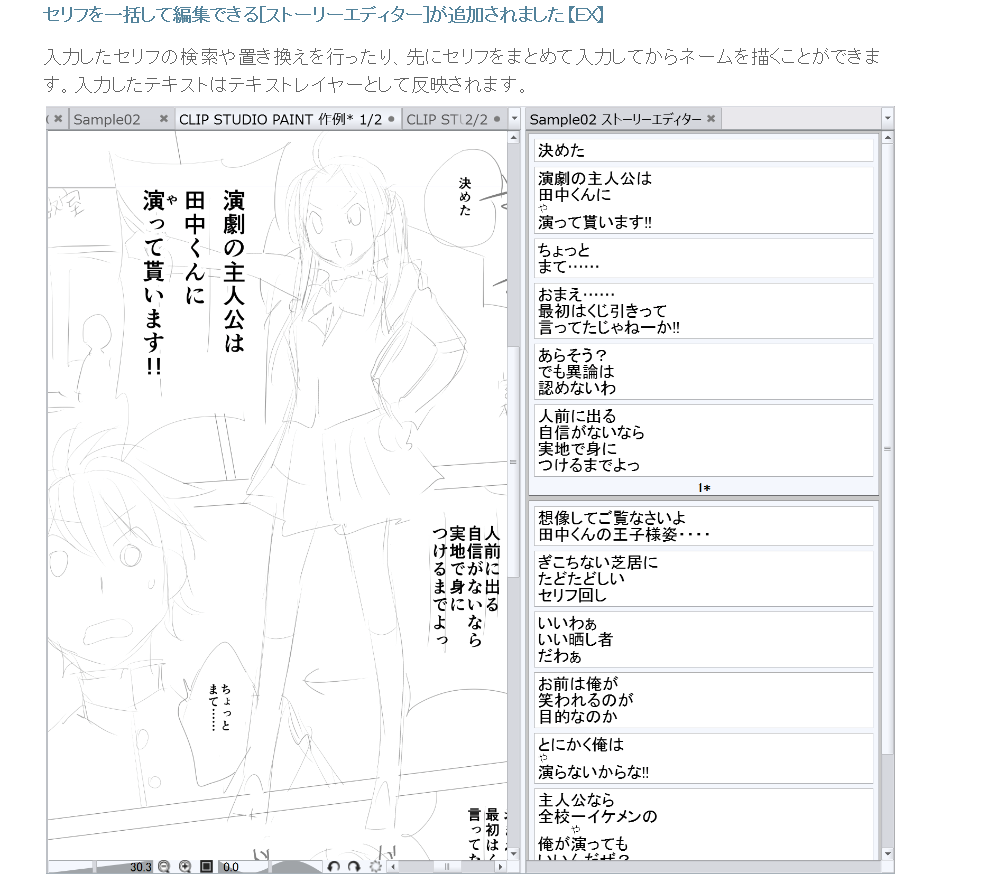 実際にクリスタを起動させ「ページ管理」→「テキスト編集」→「ストーリーエディターを開く」でエディターを開いた状態。 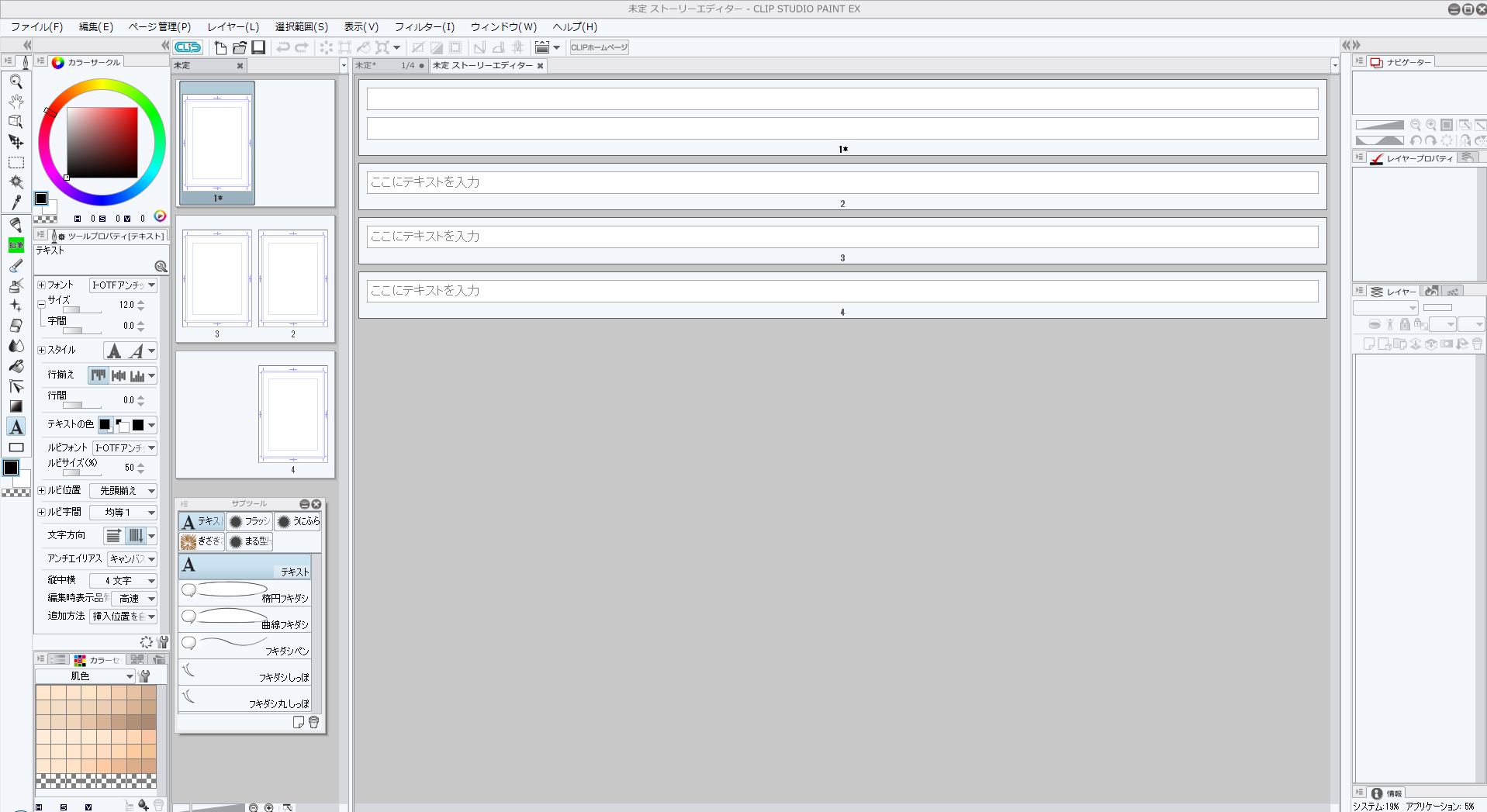 公式のスクリーンショットのようにするには何か設定があるんでしょうか? ------------------------------------------------------------ ■バージョン:1.3.4 ※[ヘルプ]メニュー → [バージョン情報]で確認できます。 ■グレード DEBUT( ) PRO( ) EX( ○ ) ■OS Windows XP( ) Windows Vista( ) Windows 7 ( ○ ) Windows 8( ) Windows 8.1( ) MacOS X 10.5( ) MacOS X 10.6( ) MacOS X 10.7( ) MacOS X 10.8( ) MacOS X 10.9( ) その他( ) ------------------------------------------------------------ |






リリースノートのスクリーンショットのようにしたい場合は
キャンバスの場合と同様にタブをから解除して右側のパレット
との境目にドラッグすると赤い縦線が表示されるので、そこで
ドラッグを止めればスクリーンショットと同様の配置になります。
パレットやキャンバスの位置変更と同様の動作、操作になります。